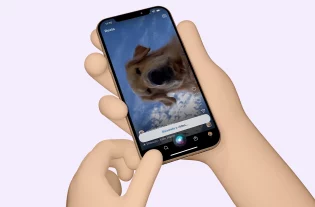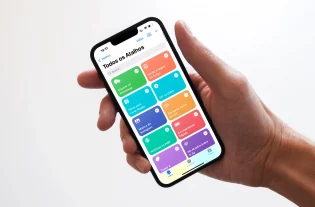Você é o tipo de pessoa que gosta sempre de mudar as coisas de lugar e está sempre experimentando coisas novas?
É verdade que o iPhone não oferece muita personalização, mas estes dias estão por acabar! Hoje quero te mostrar como você pode personalizar a tela ínicio do seu iPhone mudando os ícones de qualquer app.
Mudar o ícone?
Esta, provavelmente, é uma das modificações mais legais que podem ser feitas no iPhone. Sabe aquele ícone do Tempo? Você pode trocar por uma foto da Maju, ou ainda, mudar o ícone do Twitter por um pássaro de verdade, ou pela coleção do Pocoyo.
Como fazer?
O app Atalhos permite que você crie várias combinações de ações que ao toque de um botão podem te fazer economizar um tempinho. Por exemplo: Você costuma surfar? Com o app atalhos, você pode criar um atalho que combina previsão do tempo, sua playlist favorita e o envio de uma mensagem automática para o seu parceir@ de surf. O mesmo app Atalhos também permite que você adicione um botão na tela início para ativar este atalhos! E é aí que está o segredo!
Para trocar os ícones do iOS, nós vamos criar atalho e adicioná-los à tela início com uma foto personalizada!
Então vamos aprender como fazer este passo a passo!
- Abra o app Atalhos
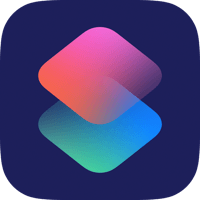
- Toque no símbolo de adicionar
 para criar um novo Atalho
para criar um novo Atalho - Toque em Adicionar Ação
- Em Buscar apps e ações, digite Abrir App
- Escolha a opção
 Abrir App
Abrir App - Toque em Escolher e selecione um app da lista
- Toque em Seguinte e dê um nome para o seu atalho
Pronto, agora você criou um atalho que ao ser executado abre o app que você selecionou na lista. Agora vamos aprender a como adicionar este atalho na tela início com um ícone personalizado.
- Toque nas opções do seu atalho

- Escolha a opção Adicionar à Tela de Início
- Digite o nome que deve aparecer na tela de início
- Toque no ícone do atalho
- Escolha a opção Escolher Foto
- Selecione uma foto da sua fototeca e ajuste dentro do quadrado
- Toque em Adicionar
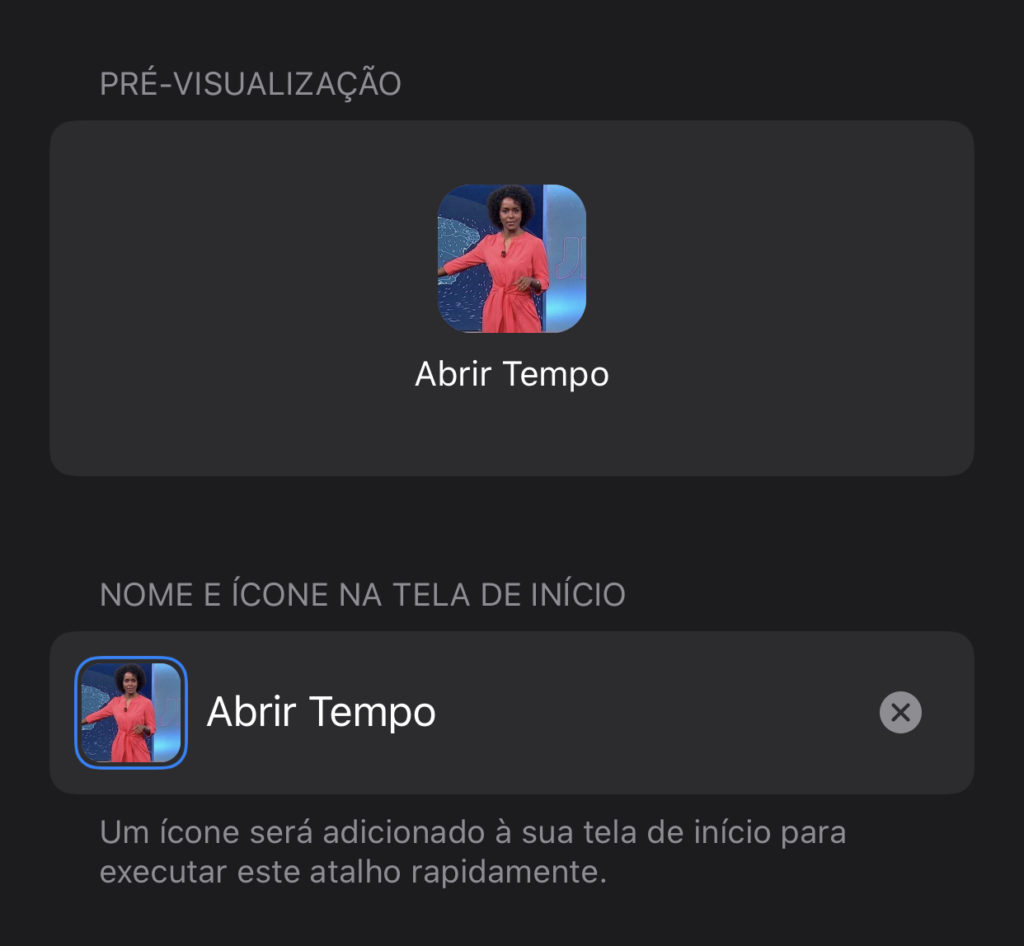
Pronto! Agora você tem o seu app com o ícone customizado na tela de início do seu iPhone. Agora é só posicioná-lo onde você desejar e continuar customizando os outros apps.